貯金したいしようと思っているけど、いつもできない!そんな方は家計簿アプリを使ってください。
貯金できない方は支出額が見えてないため、無駄遣いが増えてしまいます。改善するために支出の見える化が必要です。
家計簿アプリのマネーフォワードMEが役立ちます。今回は、使う前の始め方(準備と初期設定)を紹介します。
マネーフォワードの使い方も書いているため、以下の記事を参考にしてください。

マネーフォワードMEの始め方
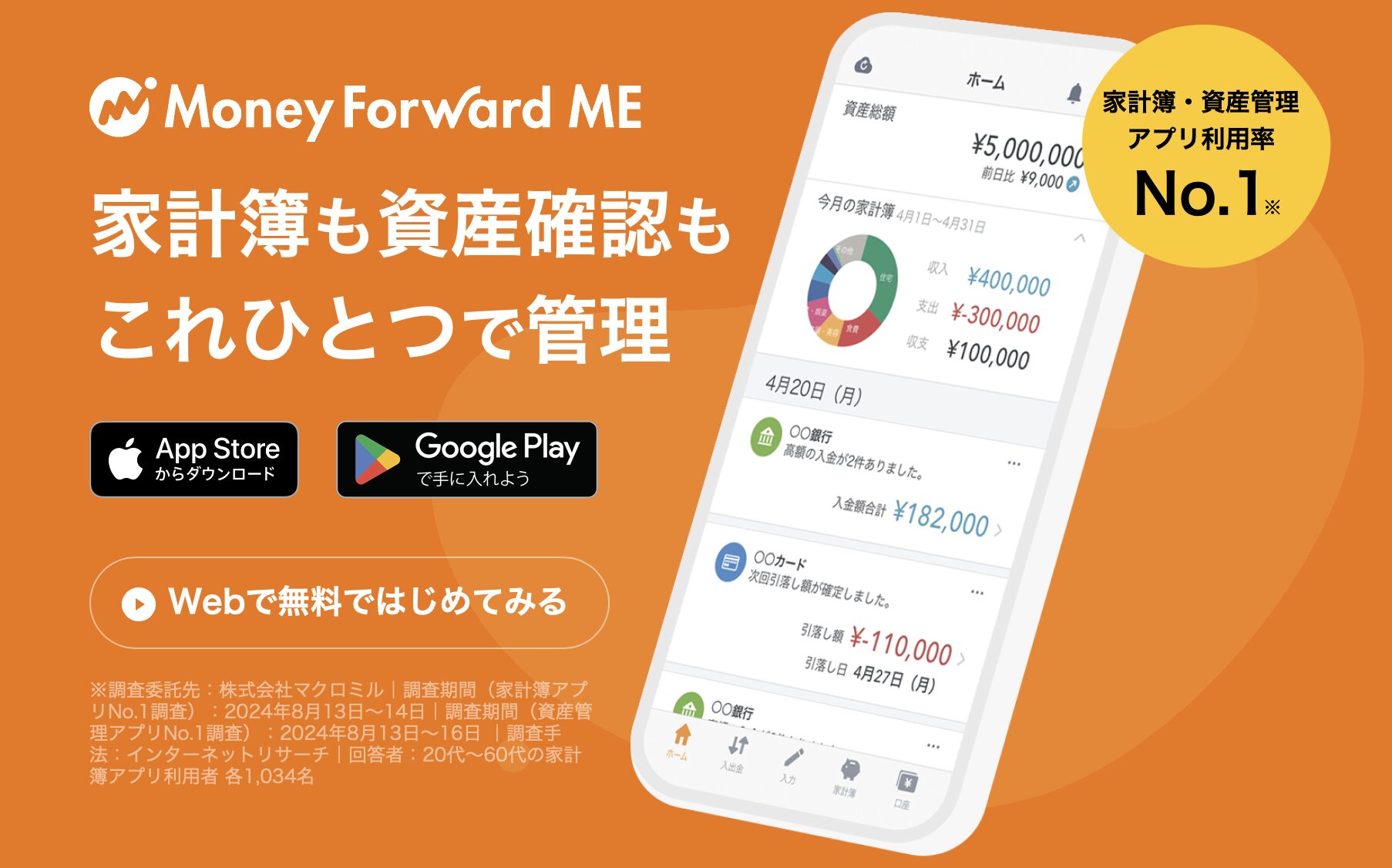
引用元:https://moneyforward.com/me
アプリをインストール
まずは、マネーフォワードMEのアプリをインストールします。
\貯金できる家計簿アプリ/
ID新規登録・アプリ登録
はじめに、マネーフォワードIDの新規登録でIDを取得後にログインします。
オレンジ文字のマネーフォワードIDの新規登録はこちらをタップします。ID取得後に、メールアドレス入力してログインする、または他の方法でログインします。
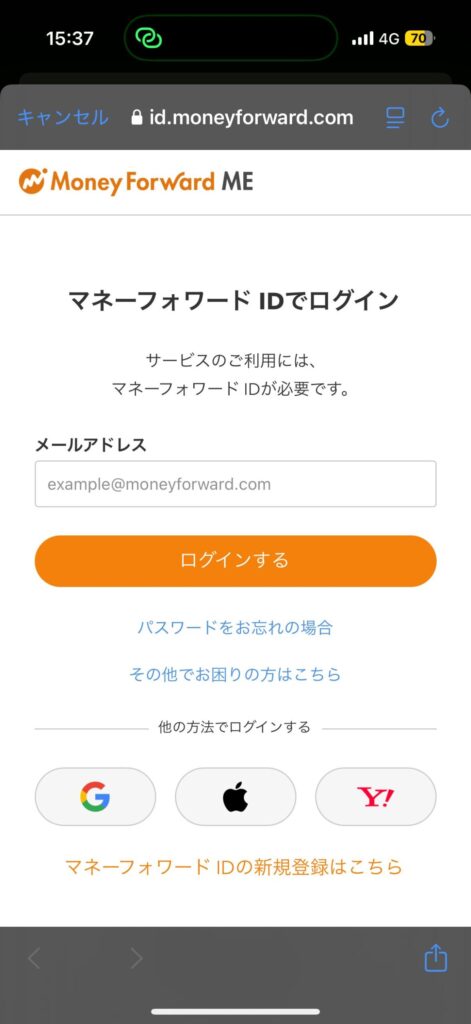
マネーフォワードMEをはじめるをタップします。

下記の画面が出てくると続けるをタップします。
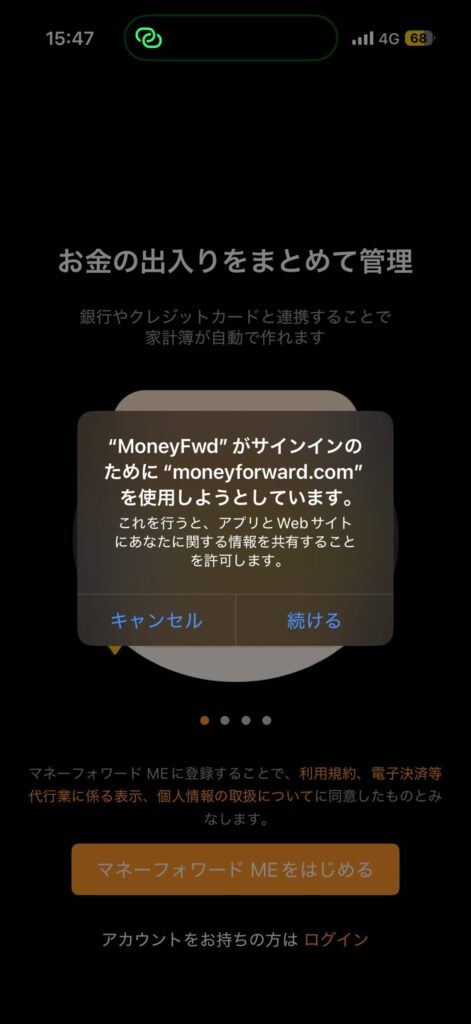
メールアドレスまたは他の方法を入力後に上記に同意して登録をタップします。
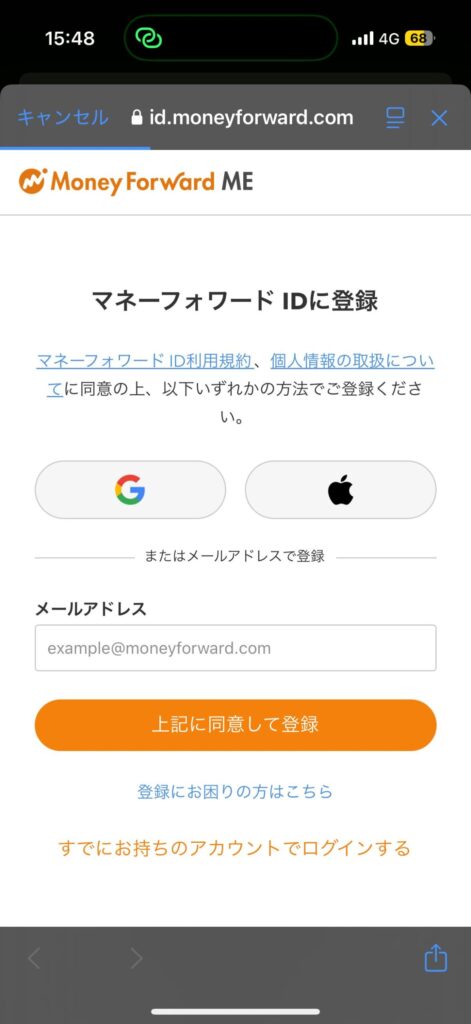
登録したアドレス宛てに6ケタの確認コードが送信されます。入力後に次へをタップします。
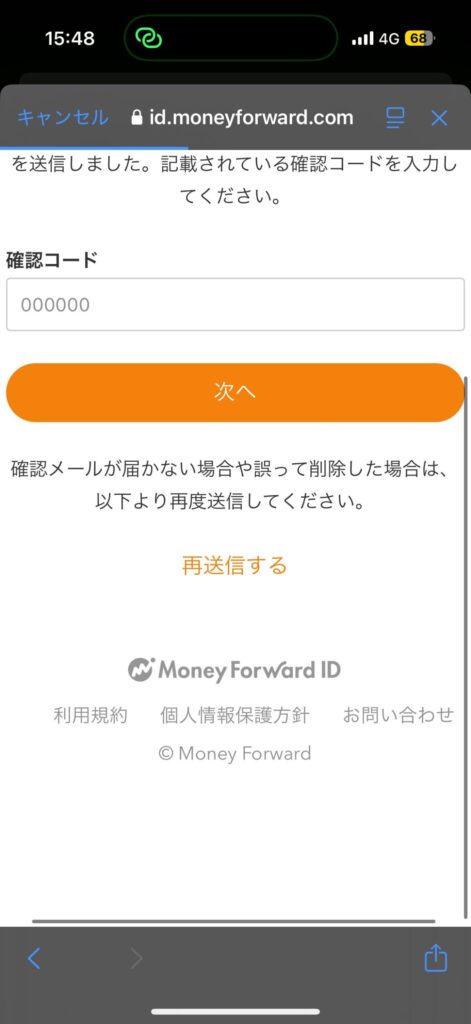
自分で考えた8ケタ以上のパスワードを入力します。登録を完了するをタップします。
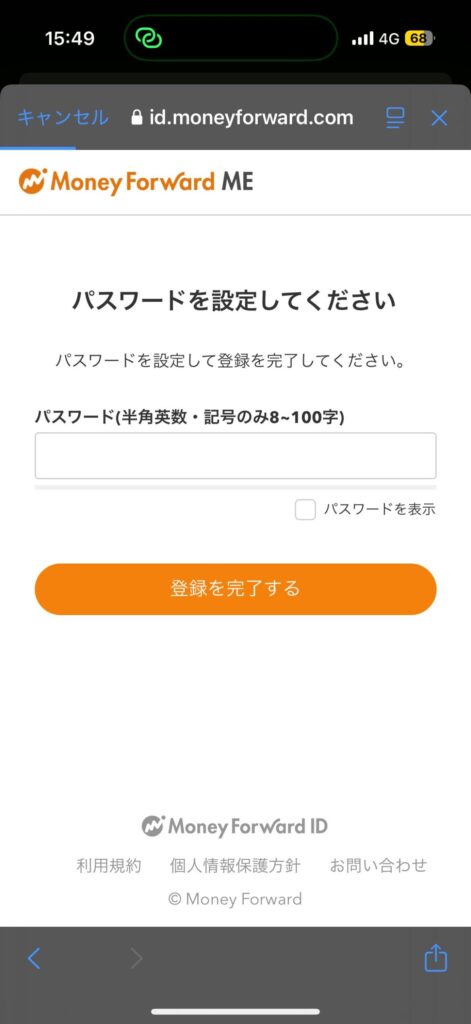
このデバイスを登録するをタップします。
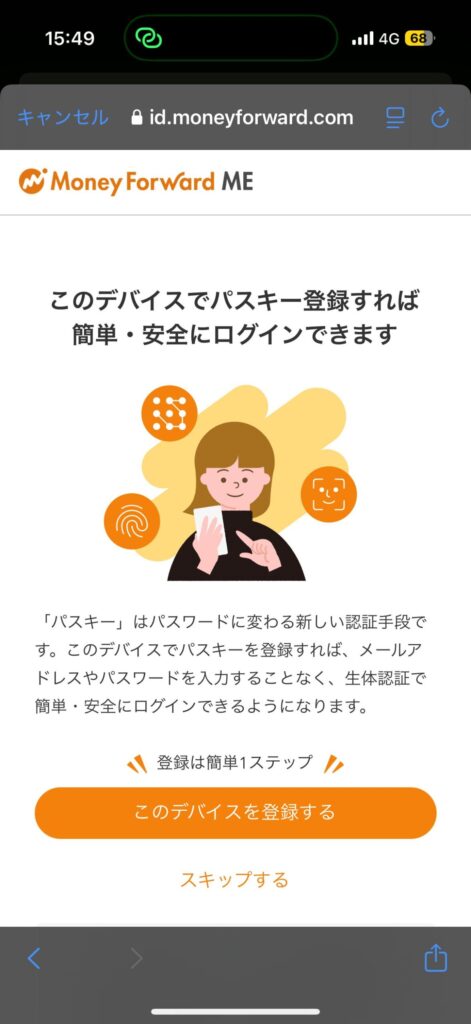
パスキーの登録を完了しましたの画面で次へをタップします。
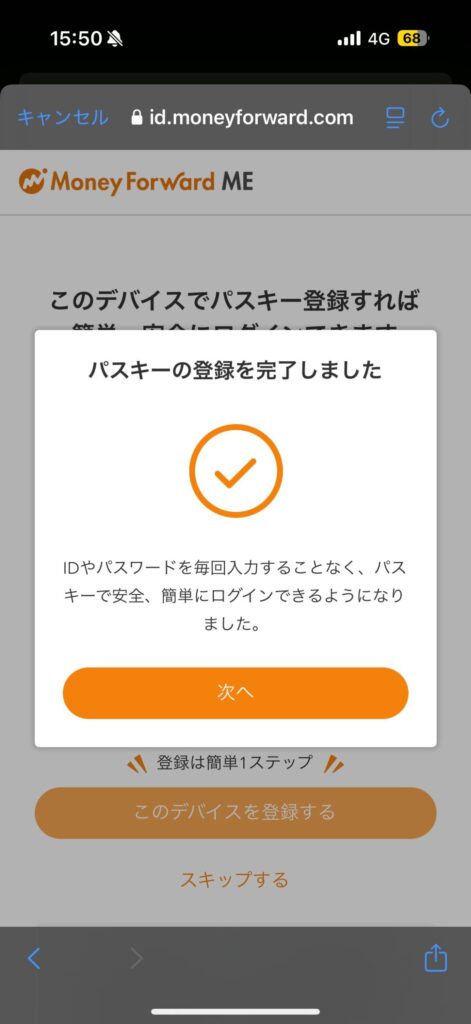
プロフィールを入力します。新サービス、キャンペーン等のお知らせをメールで受け取るはどちらでもいいです。
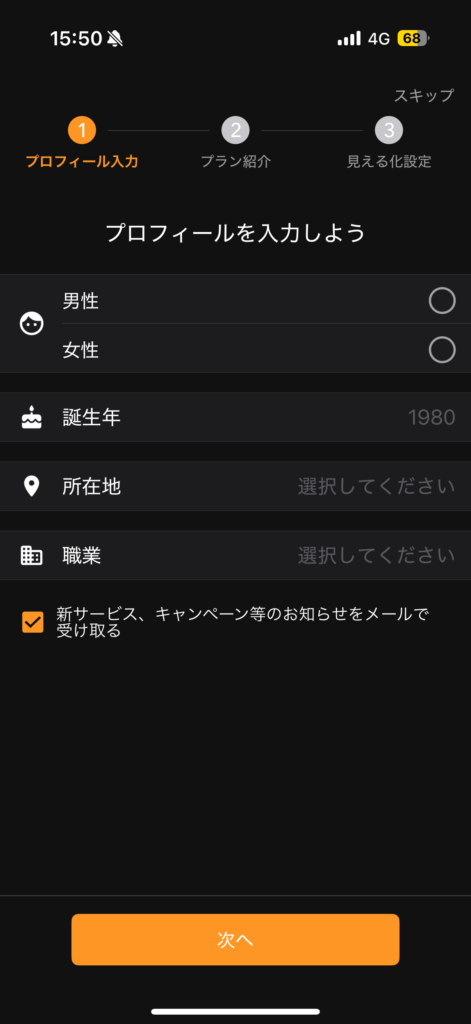
アプリのプランを選びます。ここでは、プランを選択せずに次へをタップします。後からでも有料プランを1ヶ月無料で使うことができます。
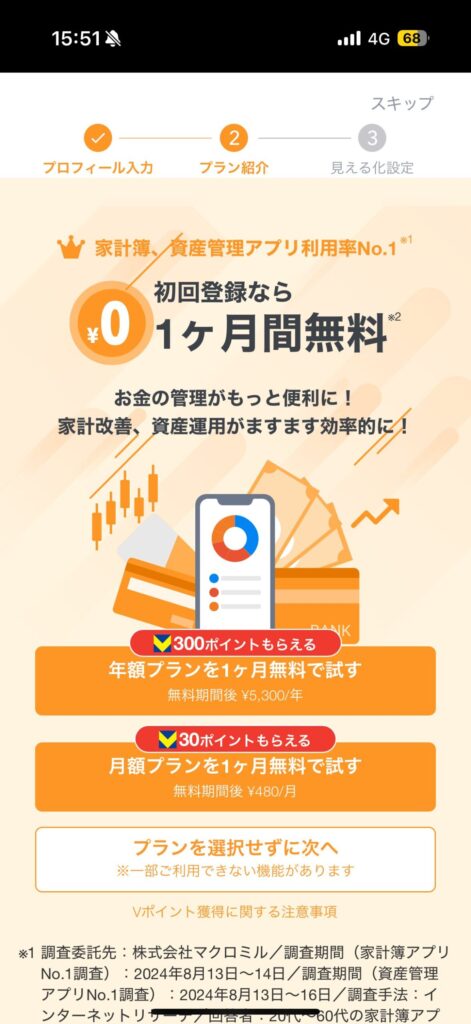
口座の連携も後から設定できるため、画面右上のスキップをタップします。
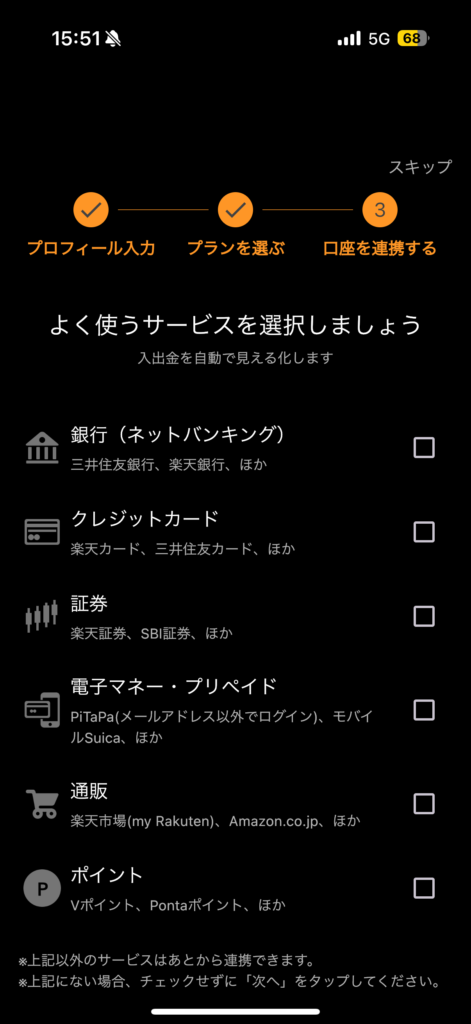
ホーム画面になるとマネーフォワードMEの登録完了です。
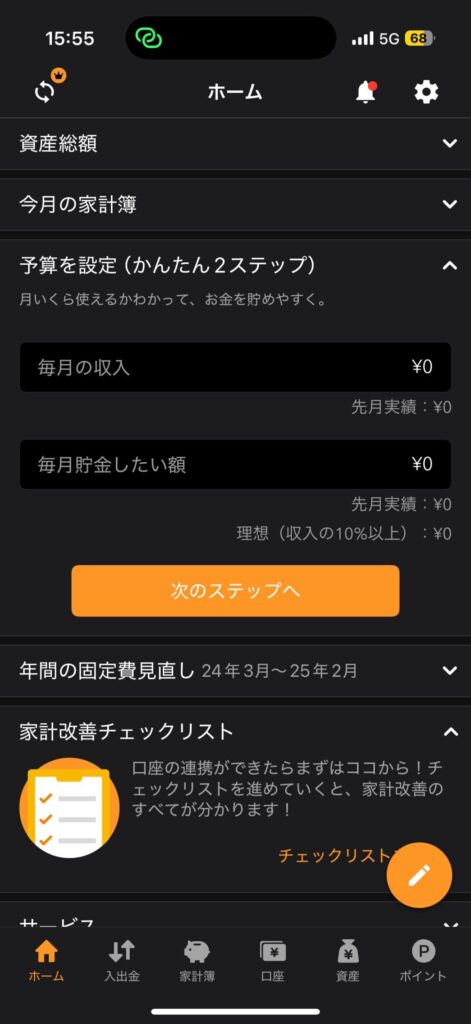
セキュリティの設定
アプリの登録が終わったら、セキュリティの設定をします。ホーム画面から右上の設定(歯車マーク)をタップします。
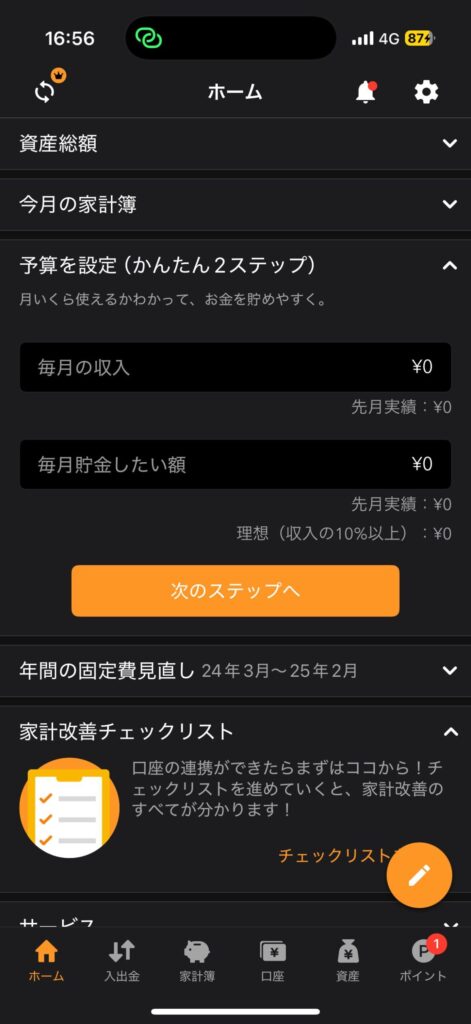
設定画面を1番下へスクロールします。
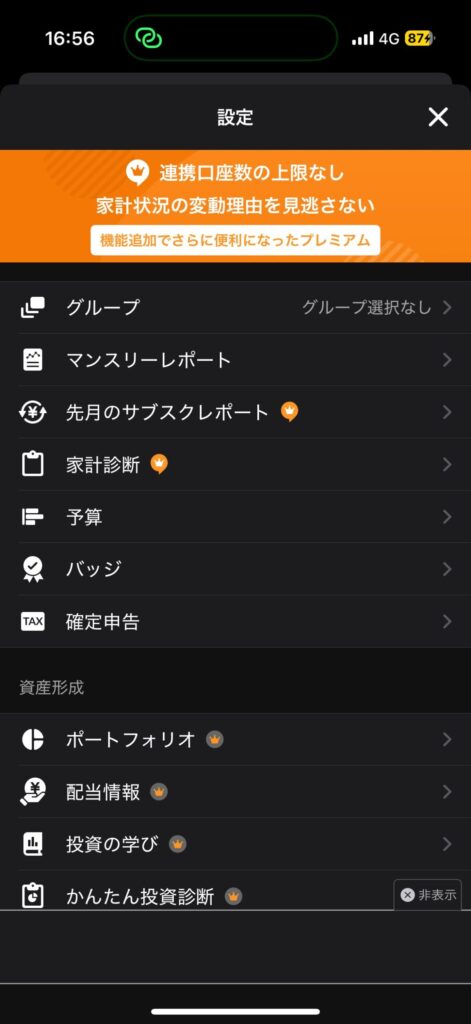
セキュリティをタップします。
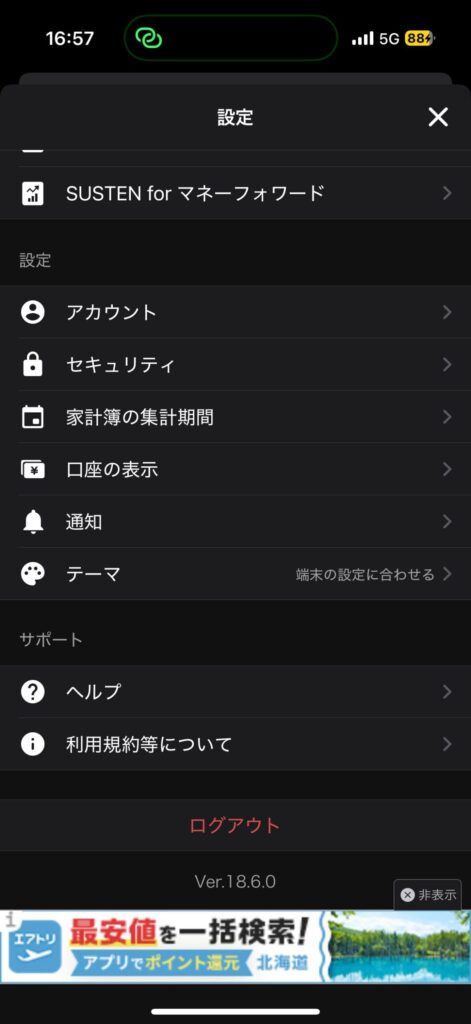
パスコードの設定をOFF→ONにします。
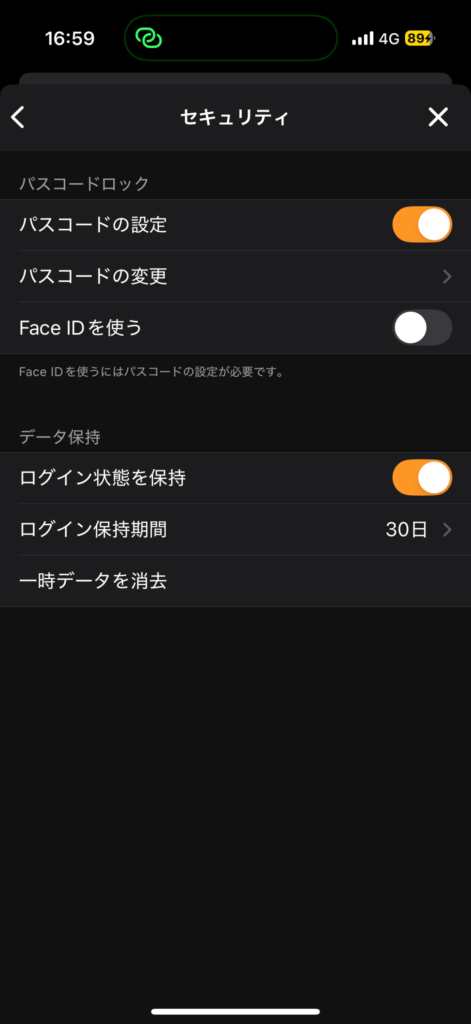
4ケタのパスコードを入力します。
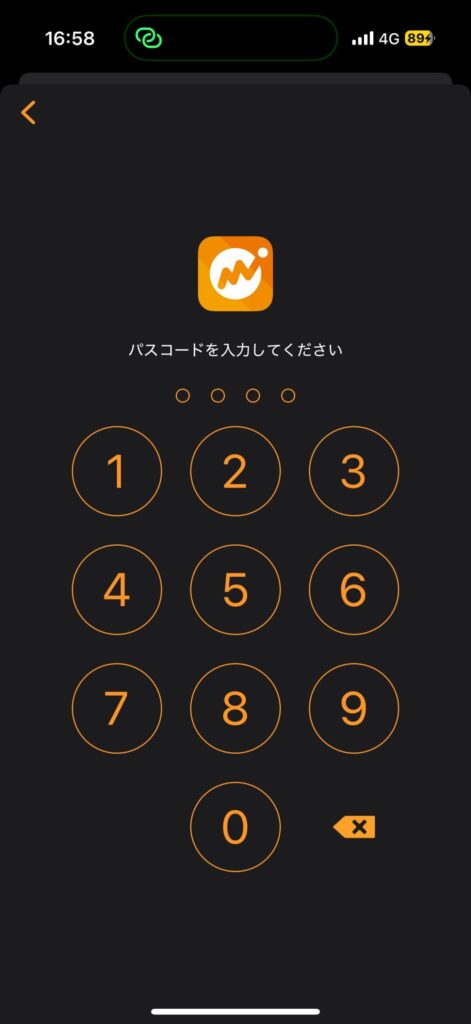
次に、Face IDを使うをタップします。
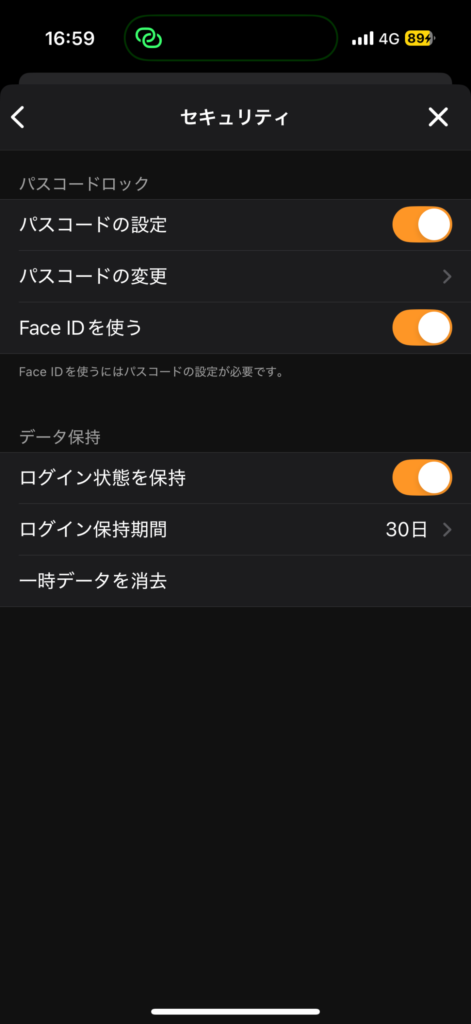
次回、アプリを開いた時にパスコードの入力またはFace IDでログインできます。セキュリティの設定は完了です。
家計簿の集計期間の設定
家計簿の集計期間の設定をします。ホーム画面から右上の設定(歯車マーク)をタップします。
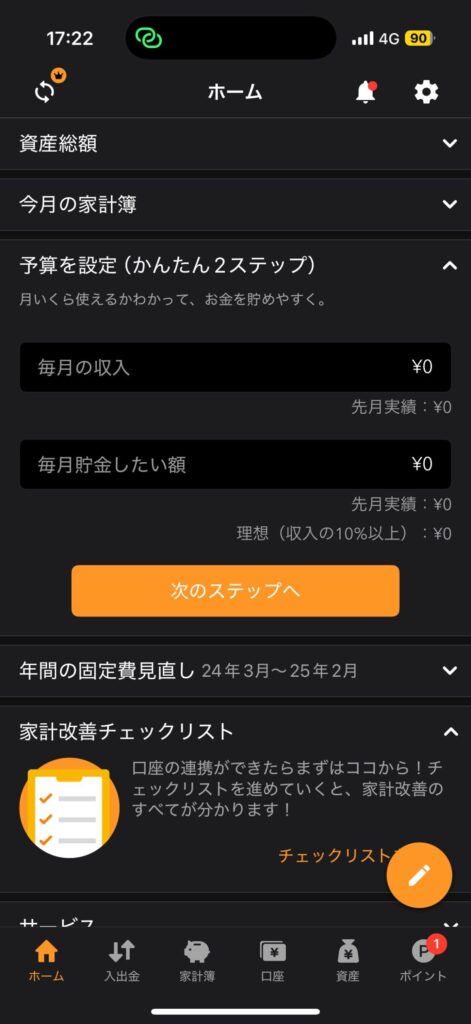
設定画面を1番下へスクロールし、家計簿の集計期間をタップします。
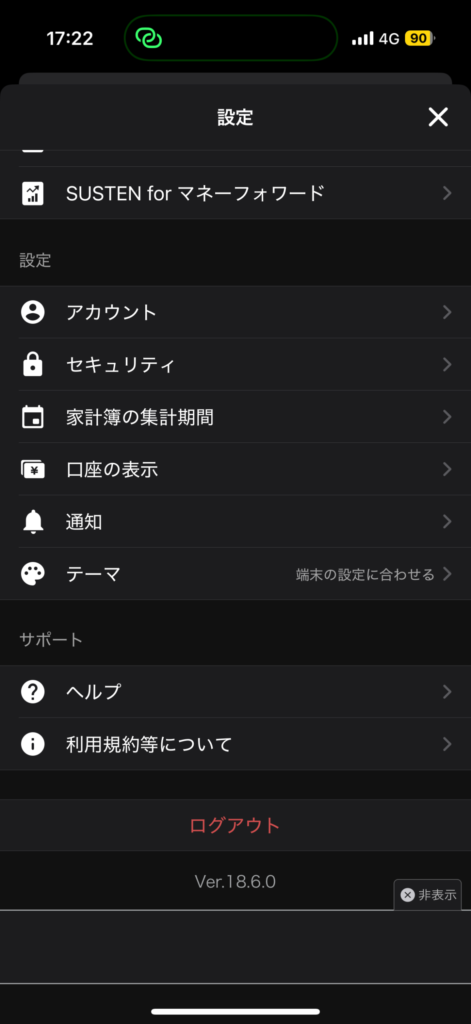
毎月の集計期間の開始日は1日、変更しないのままで問題ありません。集計期間をアレンジしたい方は、ここで変更できることだけ覚えておきましょう。
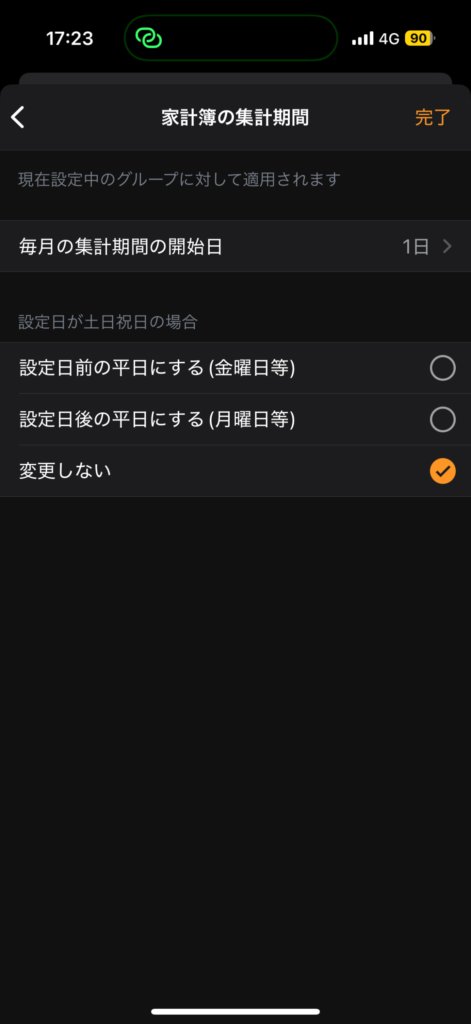
家計簿の集計期間の設定は完了です。
プロフィールの設定
プロフィールの設定をします。ホーム画面から右上の設定(歯車マーク)をタップします。
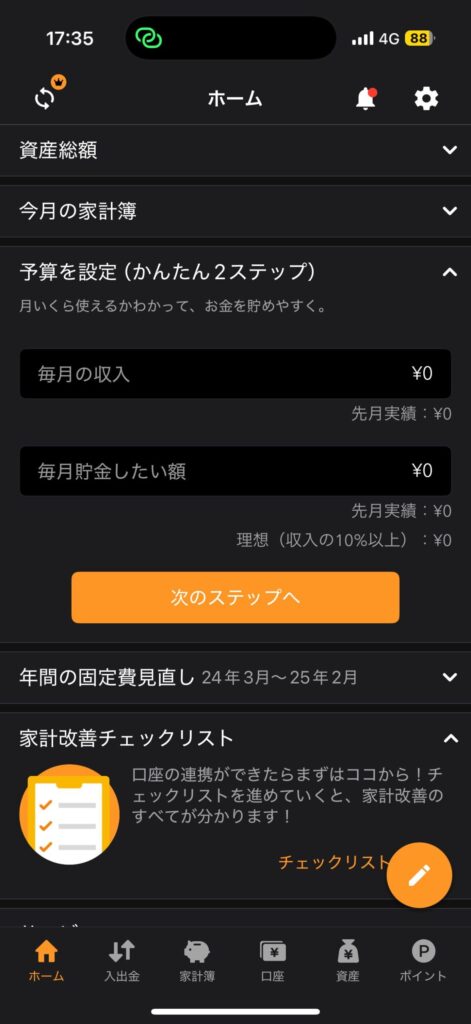
設定画面を1番下へスクロールし、アカウントをタップします。
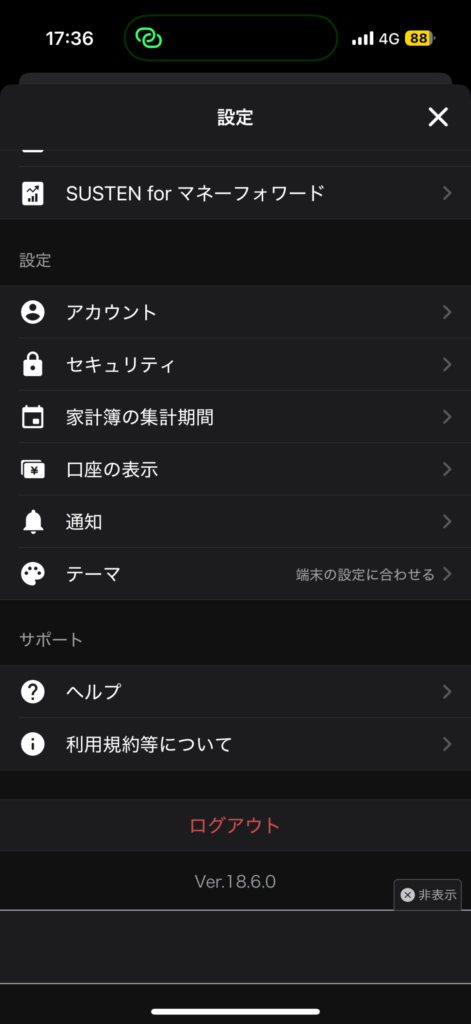
プロフィールの設定をタップします。
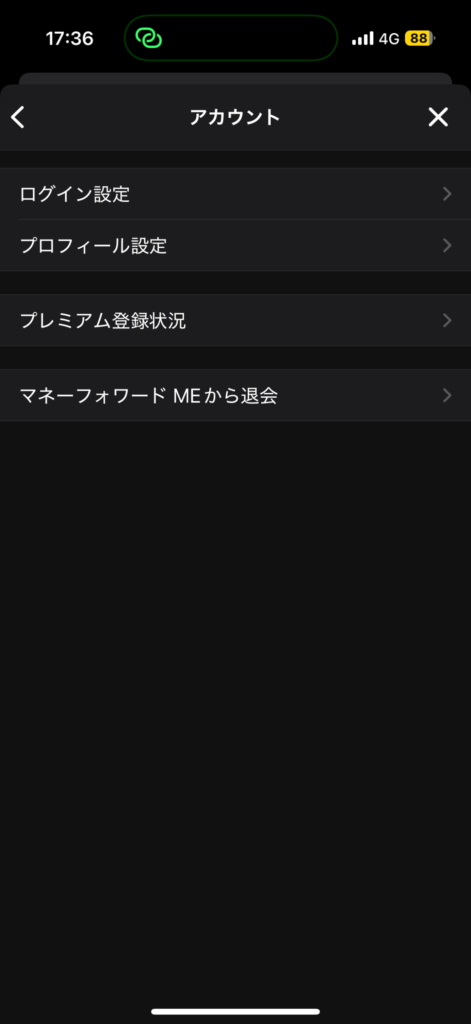
各プロフィールを入力し、画面右上の完了をタップします。
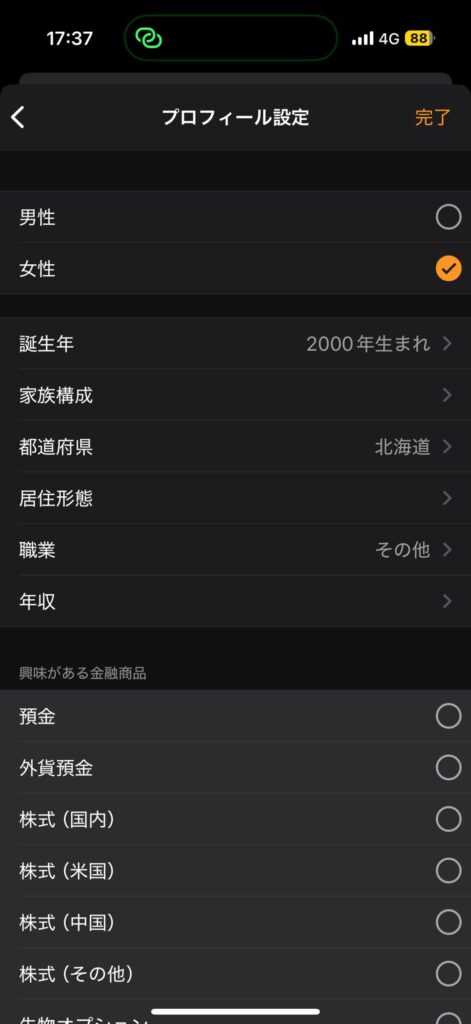
プロフィールの設定は完了です。
無料版と有料版を選ぶ
無料版と有料版の大きな違いは、金融機関やサービスと連携できる数です。
無料版でも4つまで連携可能で、メイン銀行・クレカさえ登録できれば家計管理ができます。
とりあえず、無料版でOKです。お試しで有料版を1ヶ月試せます。
まとめ:次にマネーフォワードMEの使い方を知ろう
マネーフォワードMEの始め方を紹介しました。記事通りに登録・設定すると間違えることありません。
次に、アプリの使い方を解説します。他ブログで紹介しているため参考にしてください。







